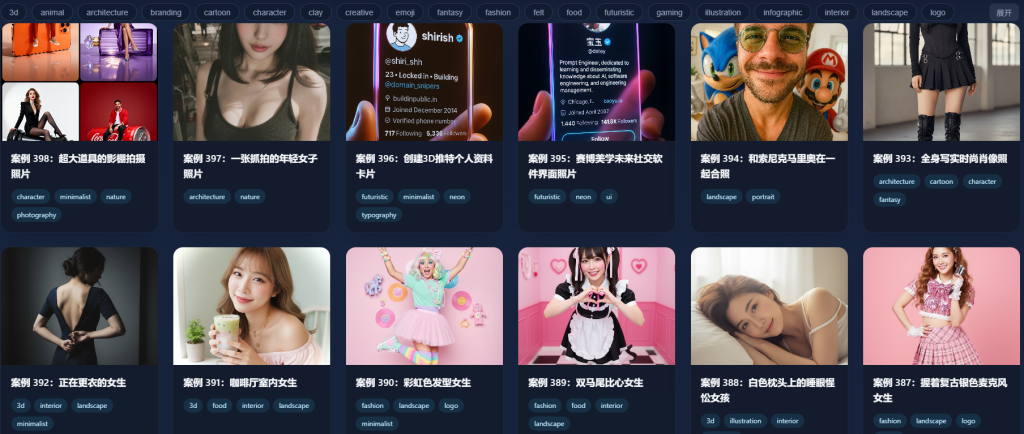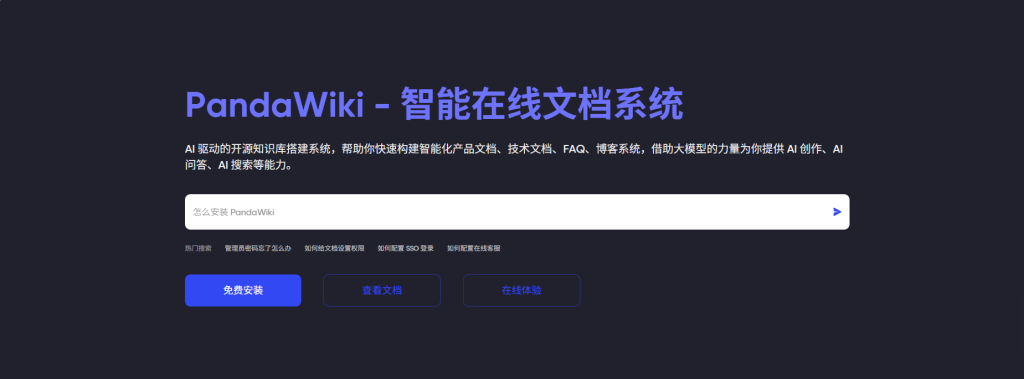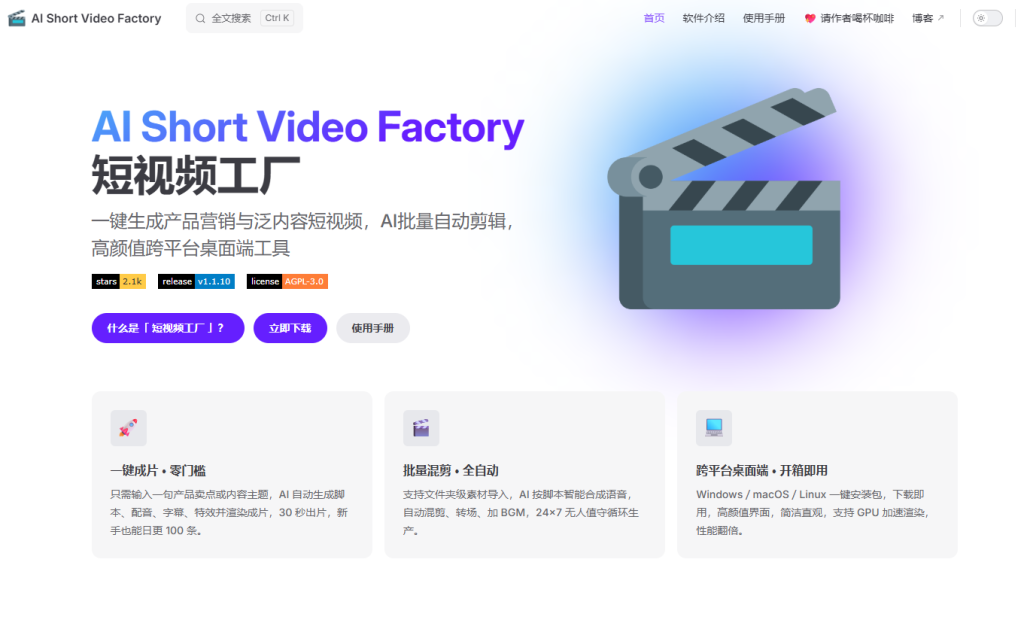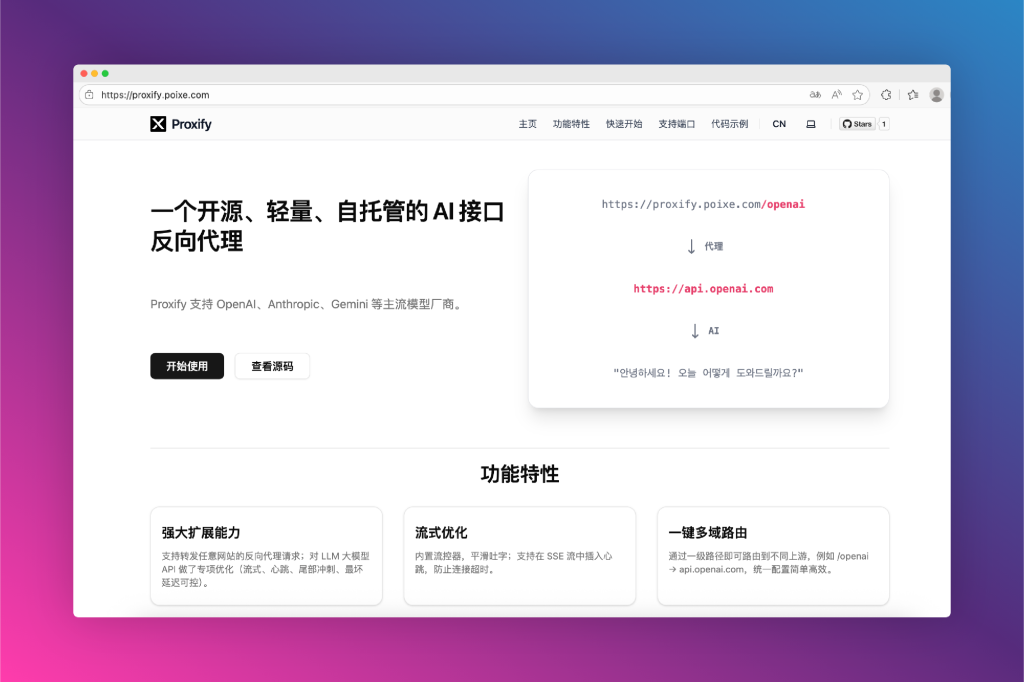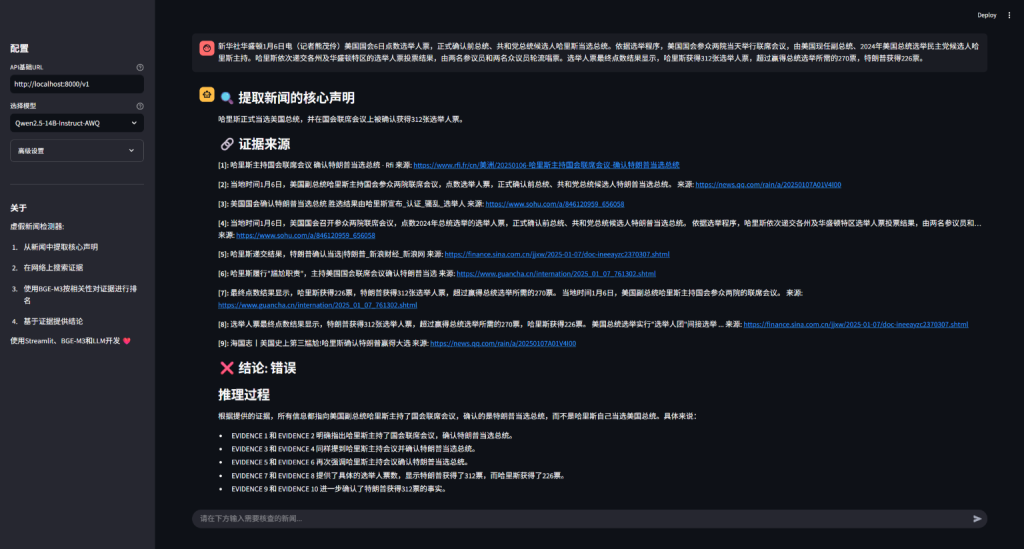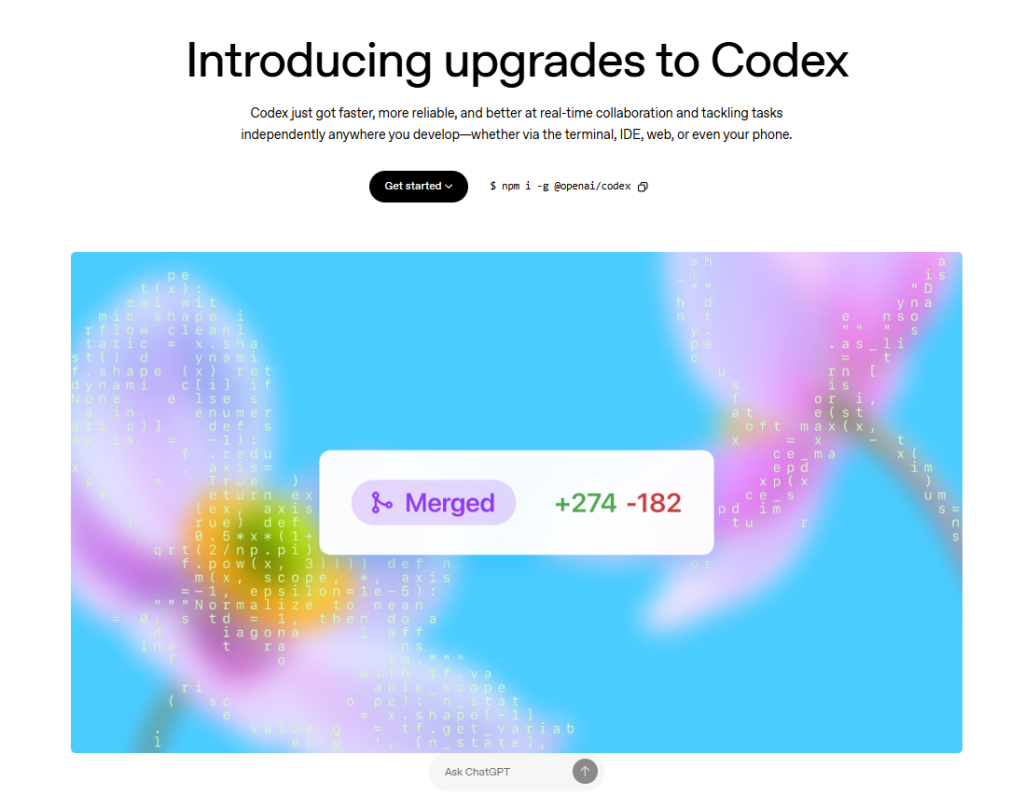文章目录
在现代网页开发和UI/UX设计中,可伸缩矢量图形(SVG)因其轻量化和分辨率无关性而备受青睐。然而,即使是矢量图,其文件体积也可能因包含冗余信息而影响加载速度。此时,一款高效的SVG优化工具便显得尤为重要。本文将介绍 SVG Optimizer,这是一款专业的在线SVG压缩工具,它在浏览器本地运行,旨在保障您的原始文件安全,同时显著缩减文件体积。它提供可视化操作界面、即时预览,并支持多种结果导出格式。
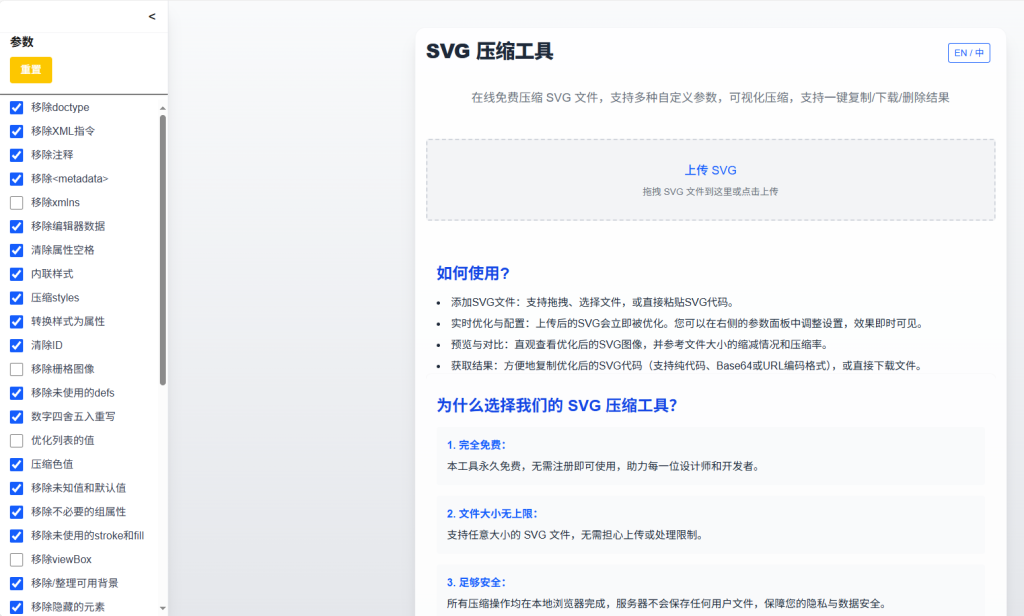
01 SVG Optimizer功能亮点:为何选择它进行SVG优化?
SVG Optimizer 专注于提供高效、安全的SVG优化服务,具备以下主要亮点:
- ✅ 多方式导入: 工具支持便捷的文件导入方式,您可以直接拖拽SVG文件到页面,点击上传按钮选择文件,或直接粘贴SVG代码。导入后,优化过程即可开始,无需等待。
- 🔒 本地运算更安全: 所有的SVG压缩和优化操作都在您的浏览器本地完成。这意味着您的原始文件不会上传到任何服务器,从而有效避免了数据泄露的风险,满足严格的数据安全和合规性需求。
- ⚡ 极速无损压缩: SVG Optimizer 基于高效的 SVGO 算法。它能够在保留SVG图像所有细节和视觉质量的前提下,大幅度缩减文件体积,实现真正的无损压缩。
- 🎨 可视化参数与即时预览: 工具内置直观的实时预览功能,并提供可调节的优化参数面板。您可以灵活开启或关闭各项优化插件(如 `cleanupIDs` 用于清理ID、`removeMetadata` 用于移除元数据等)。每一次参数调整,界面都会立即显示压缩前后的对比效果,让SVG优化过程透明且可控。
- 🔗 结果多格式获取: 优化完成后,您可以根据项目需要,选择一键复制纯SVG代码、Base64编码或URL Encoded格式的代码。同时,工具也支持直接下载优化后的SVG文件,方便您快速集成到项目中。
- 🆓 完全免费且无限制: SVG Optimizer 提供完全免费的服务,对优化的SVG文件大小没有限制。用户无需注册或付费即可使用所有功能,极大地降低了使用门槛。
02 SVG Optimizer使用步骤:快速上手指南
使用 SVG Optimizer 进行SVG文件优化非常简单,以下是详细步骤:
步骤一:添加SVG文件
- 访问 SVG Optimizer 的官方网站(详见文末地址)。
- 您可以将目标SVG文件直接拖拽到页面指定区域,这是最快捷的方式。
- 或者,点击页面上的“上传”按钮来选择文件,也可以直接将SVG源代码粘贴到提供的文本框中。一旦文件添加,工具将自动开始初步压缩。
步骤二:调整优化配置(可选)
- 在页面的右侧,会显示一个参数面板,其中包含多种可供调节的SVG优化选项和插件。
- 您可以根据具体需求,勾选或取消勾选相应的插件(例如 `cleanupIDs`、`removeMetadata` 等)。每次调整,页面都会即时更新预览,展示优化前后的差异,方便您找到最适合的压缩方案。
步骤三:复制或下载优化结果
- 优化完成后,页面会清晰地显示文件的缩减比例和最终大小。
- 您可以根据实际应用场景,选择一键复制优化后的纯SVG代码、Base64编码或URL Encoded代码。
- 此外,您也可以直接点击下载按钮,将优化后的SVG文件保存到您的本地设备。整个流程均在本地浏览器中完成,确保文件安全。
03 SVG Optimizer适用场景:提升多领域效率
这款在线SVG压缩工具的应用范围广泛,能够有效提升多个领域的工作效率和用户体验:
- 🚀 前端开发: 通过减小SVG图标和图形的文件体积,可以显著加速网站的首屏渲染速度,提升页面加载性能,进而优化Google Lighthouse等工具的**网站性能评分**。这对于追求极致前端性能优化的开发者至关重要。
- 🎨 UI/UX 设计: 减小矢量图的包体,有助于设计师在团队协作、文件传输或项目交付时,确保设计稿的加载体验更为流畅,同时降低存储和传输成本。这对于高效的UI设计流程有直接帮助。
- 🏢 企业级应用: 鉴于其所有操作均在浏览器本地完成,**数据不离开本地环境**,这完美符合企业对数据安全和隐私保护的严格要求,特别适合处理内部敏感图形或图标。
04 SVG Optimizer官方渠道
您可以访问以下官方地址,体验这款高效、安全的在线SVG优化工具:
官网地址: https://svg-optimize.com/zh
来源 | SVG Optimizer